تُعد Huawei إحدى أكبر الشركات المصنعة للهواتف الذكية في العالم، وقد أصدرت العلامة التجارية مؤخراً الكثير من الهواتف الذكية التي تعمل بنظام التشغيل Android لكسب المعجبين. يستخدم الآن ملايين الأشخاص حول العالم هواتف Huawei الذكية نظراً لانتشارها عالمياً، ومع ذلك، كما هو الحال مع أي هاتف Android آخر، هناك بعض القيود أيضاً، فبعد إصابة الهاتف بالبرمجيات الضارة، قد تتعرض وحدة التخزين للخطر.
بالتالي، يجب أن تكون على دراية بكيفية نقل الصور من هاتف Huawei إلى الكمبيوتر، فهذا سيتيح لك الحفاظ على ملفات البيانات المهمة في مأمن من المواقف غير المتوقعة. لذا تابع القراءة لتتعرَّف على تقنيات مختلفة لنقل الصور من هاتف Huawei إلى جهاز الكمبيوتر.
لماذا عليك الاحتفاظ بنسخة احتياطية من صور Huawei؟
لا يهم مدى أمان هواتف Huawei، حيث يمكن اختراقها بعد هجوم أمني، وقد ينتهي بك الأمر بفقدان بياناتك أثناء تحديث هاتفك أو من خلال حذف صورك عن طريق الخطأ أيضاً. لذلك، يُوصى دائماً بأخذ نسخة احتياطية من بياناتك لتجنُّب حدوث هذا السيناريو.
يُعد كل من Huawei P10 وHuawei P9 وHuawei P9 Lite وHuawei Mate Pro وHuawei Mate 9 وHuawei P8 وHuawei Honor وغيرها بعض الأجهزة الأكثر استخداماً التي أنتجتها هذه الشركة المصنعة للهواتف الذكية، وتأتي معظم هذه الأجهزة مع ميزة أمان موثوقة أيضاً. وعلى الرغم من ذلك، قد ينتهي بك الأمر بفقدان صورك تبعاً لأي سبب آخر.

تُعد صورنا من أهم ممتلكاتنا وقد يكون فقدانها أمراً محبطاً للغاية بالنسبة لمعظمنا، لذلك، إذا كنت لا ترغب بمواجهة هكذا سيناريو غير مرغوب، فعليك نقل الصور من هاتف Huawei إلى جهاز الكمبيوتر والاحتفاظ دوماً بنسخة احتياطية منها.
للتأكد من نقل صورك من هاتف Huawei إلى الكمبيوتر بطريقة آمنة وموثوقة، عليك الاستعانة بـ مدير هاتف خارجي، ويُعد Dr.Fone - Phone Manager (Android) برنامج شامل لإدارة الهاتف سيجعل حياتك أسهل بكثير، فهو يتمتع بواجهة بسيطة وسهلة الاستخدام للغاية لنقل الصور من هاتف Huawei إلى الكمبيوتر الشخصي (وبالعكس). علاوةً على ذلك، يمكنك حتى استخدام Dr.Fone لإجراء عملية نقل من هاتف إلى هاتف أيضاً.
يُعد Dr.Fone - Phone Manager (Android) متوافقاً مع جميع أجهزة Huawei الرائدة ويعمل على كل من أجهزة كمبيوتر Windows وMac، كما يوفر أيضاً حلاً سلساً لعمل روت لهاتف Huawei بنقرة واحدة فقط. وهذا ليس كل شيء، حيث يتمتع Dr.Fone أيضاً بالكثير من الميزات المتقدمة، وإليك بعض الأشياء التي يمكنك تحقيقها باستخدام Dr.Fone - Phone Manager (Android).

Dr.Fone - Phone Manager (Android)
حل ذكي لنقل البيانات بين هواتف Android وأجهزة الكمبيوتر.
- يعمل على نقل الملفات بين هاتف Android وجهاز الكمبيوتر ويتضمن ذلك جهات الاتصال والصور والموسيقى والرسائل القصيرة والمزيد.
- يمكنك باستخدامه إدارة واستيراد/تصدير الموسيقى والصور والفيديوهات وجهات الاتصال والرسائل القصيرة والتطبيقات وما إلى ذلك.
- يعمل على نقل البيانات من iTunes إلى Android وبالعكس.
- يدير هاتف Android على جهاز الكمبيوتر.
- متوافق تماماً مع Android 8.0.
كيفية نقل الصور من هاتف Huawei إلى الكمبيوتر
بعد التعرف على جميع الميزات المتطورة التي يقدمها Dr.Fone - Phone Manager (Android)، يمكنك بسهولة استخدامه لنقل الصور من هاتف Huawei إلى الكمبيوتر. هناك طريقتان للحفاظ على أمان بياناتك، حيث يمكنك إما الاحتفاظ بنسخة احتياطية كاملة من صورك أو تستطيع نقل ملفات محددة من هاتفك إلى جهاز الكمبيوتر، وقد ناقشنا كلا الطريقتين بالتفصيل فيما يلي.
الاحتفاظ بنسخة احتياطية من صور Huawei على جهاز الكمبيوتر
هذا الحل بسيط حقاً كما يبدو، ولكي تتمكن من الحفاظ على أمان صورك، يُوصى بشدة بالاحتفاظ بنسخة احتياطية منها، وتستطيع استخدام Dr.Fone بسهولة لتحقيق ذلك من خلال اتباع الخطوات التالية:
الخطوة 1. تشغيل Dr.Fone والنسخ الاحتياطي لصور Huawei
حمِّل أولاً أحدث إصدار من Dr.Fone وثبته على كمبيوترك، ثم شغله واختر "Phone Manager". بعد ذلك، صِل هاتف Huawei بالكمبيوتر باستخدام كابل USB وشغِّل Dr.Fone، وسترى خيارات مختلفة في شاشة الترحيب، ثم عليك النقر على خيار "Transfer Device Photos to PC" لنقل الصور من هاتف Huawei إلى الكمبيوتر.

الخطوة 2. تحديد الموقع لتخزين النسخة الاحتياطية
سيؤدي هذا إلى فتح نافذة منبثقة أخرى، ويمكنك من هنا اختيار الموقع الذي ترغب بتخزين النسخة الاحتياطية فيه، وبمجرد اختياره، انقر على زر "Ok" لبدء عملية النسخ الاحتياطي. بعد ذلك، سيتم إخطارك بمجرد اكتمال العملية بنجاح.
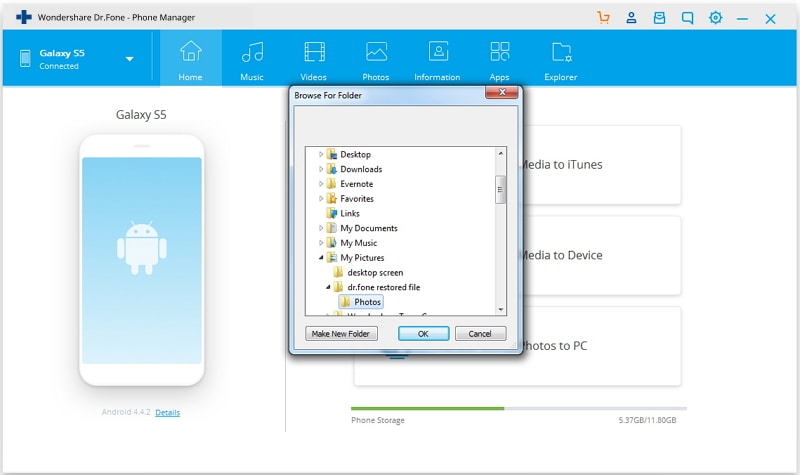
نقل الصور من هاتف Huawei إلى الكمبيوتر
إذا لم تكن ترغب في أخذ نسخة احتياطية كاملة من صورك، فيمكنك نقل ملفات محددة من هاتفك إلى الكمبيوتر باستخدام Dr.Fone - Phone Manager (Android) أيضاً، وبهذه الطريقة، تستطيع تحديد الصور (أو الألبومات) التي تريد حفظها يدوياً. يمكنك ببساطة نقل الصور من هاتف Huawei إلى الكمبيوتر باتباع هذه الخطوات:
الخطوة 1. توصيل هاتف Huawei بالكمبيوتر
شغِّل Dr.Fone أولاً على كمبيوترك وصِل هاتف Huawei به باستخدام كابل USB، ثم انتظر قليلاً حتى يتعرف الكمبيوتر عليه تلقائياً ويوفر لقطة سريعة.

الخطوة 2. تصدير الصور إلى الكمبيوتر الشخصي
انتقل الآن إلى علامة التبويب "Photos" في الواجهة، وسيوفر هذا عرضاً منفصلاً لصورك فيما يتعلق بالألبومات المختلفة. وما عليك سوى تحديد الصور التي تريد حفظها والنقر على زر Export > Export to PC.

سيؤدي ذلك إلى فتح نافذة متصفح جديدة، ومن هناك، يمكنك تحديد الموقع الذي تريد حفظ صورك فيه. وبدلاً من ذلك، تستطيع نقل ألبوم كامل أيضاً، حيث ما عليك سوى تحديد الألبوم المراد نقله (الموجود في اللوحة اليسرى من الواجهة)، ثم النقر بزر الماوس الأيمن عليه والضغط على خيار "Export to PC"، وسيؤدي ذلك إلى نقل الألبوم بالكامل إلى كمبيوترك.
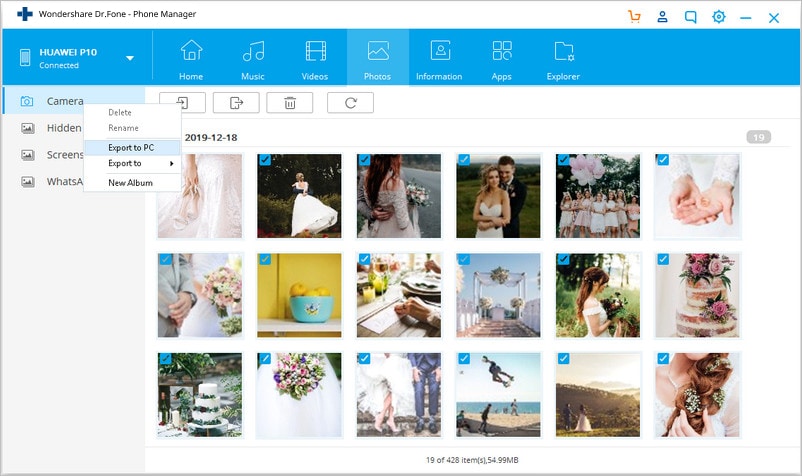
فيديو تعليمي: نقل الصور من هاتف Huawei إلى الكمبيوتر
جرِّبه لضمان توفير وقتك وجهودك أثناء إدارة هاتف Huawei.

